[समाधान] iPhone पर स्क्रीनशॉट काम न करने की समस्या को हल करने के 5 तरीके
स्क्रीनशॉट लेना उन कामों में से एक है जो हम अपने iPhone से करते हैं। जब हम अपने सोशल मीडिया फ़ीड पर बेतरतीब ढंग से स्क्रॉल करते हैं या कुछ समाचार पढ़ते हैं, तो हम अक्सर ऐसी चीज़ों का सामना करते हैं जो सहेजे जाने योग्य होती हैं। लेकिन क्या होगा अगर कोई फ़ोटो या कोई महत्वपूर्ण टेक्स्ट है जिसे आप स्क्रीनशॉट के साथ कैप्चर करना चाहते हैं, लेकिन आपके iPhone का स्क्रीनशॉट फ़ंक्शन काम नहीं कर रहा है? चिंता न करें क्योंकि हम आपकी इस समस्या से निपट चुके हैं। इसे संबोधित करने के पाँच तरीके हैं, इसलिए यदि आप वर्तमान में इस समस्या का सामना कर रहे हैं, तो इस लेख ने आपको समस्या निवारण और समस्याओं को हल करने के लिए चरण-दर-चरण समाधान तैयार किया है। iPhone पर स्क्रीनशॉट काम नहीं कर रहे हैं.
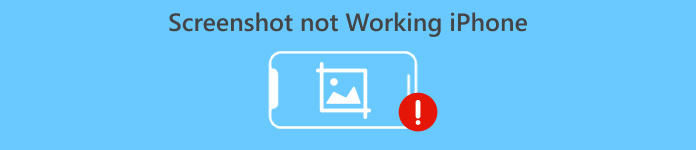
भाग 1: iPhone पर स्क्रीनशॉट काम क्यों नहीं कर रहा है?
iPhone पर स्क्रीनशॉट काम न करना कभी-कभी हैरान करने वाला और असुविधाजनक हो सकता है। अगर आप सोच रहे हैं कि आपके iPhone के साथ ऐसा क्यों होता है, तो निम्नलिखित कारकों पर विचार करें जो समस्या का कारण हो सकते हैं:
सॉफ्टवेयर गड़बड़ियां
सॉफ़्टवेयर बग उन कारणों में से एक है, जिनकी वजह से iPhone पर स्क्रीनशॉट काम नहीं करते। iPhone iOS पर चलते हैं, जो एक जटिल सॉफ़्टवेयर सिस्टम है। कभी-कभी, इस सिस्टम में बग या गड़बड़ियाँ हो सकती हैं जो स्क्रीनशॉट फ़ंक्शन सहित विभिन्न सुविधाओं को प्रभावित कर सकती हैं।
गलत बटन संयोजन
iPhone पर स्क्रीनशॉट लेते समय, आपको आमतौर पर कुछ बटन एक साथ दबाने पड़ते हैं, जैसे कि पावर और वॉल्यूम अप बटन। अगर आप इन बटनों को एक साथ नहीं दबाते हैं, या अगर आप गलती से दूसरे बटन दबा देते हैं, तो iPhone स्क्रीनशॉट काम नहीं करेगा।
ऐप प्रतिबंध
कुछ ऐप, खास तौर पर बैंकिंग या मैसेजिंग ऐप जैसे संवेदनशील जानकारी रखने वाले ऐप, निजी डेटा तक अनधिकृत पहुंच को रोकने के लिए स्क्रीनशॉट कार्यक्षमता को बंद कर सकते हैं। यह ऐप डेवलपर्स द्वारा उपयोगकर्ता की गोपनीयता की रक्षा के लिए लागू किया गया एक सुरक्षा उपाय है।
लो बैटरी
जब आपके iPhone की बैटरी बहुत कम हो जाती है, तो डिवाइस स्क्रीनशॉट लेने सहित कुछ गैर-ज़रूरी सुविधाओं को बंद करके पावर बचा सकता है। ऐसा यह सुनिश्चित करने के लिए किया जाता है कि बची हुई बैटरी पावर का इस्तेमाल दूसरे ज़रूरी कामों के लिए किया जाए और डिवाइस को अप्रत्याशित रूप से बंद होने से बचाया जाए।
अपर्याप्त संग्रहण
iPhones में सीमित स्टोरेज क्षमता होती है, इसलिए यदि आपका डिवाइस फुल स्टोरेज है, तो यह आपके iPhone के प्रदर्शन और कार्यक्षमता को प्रभावित कर सकता है, जिसमें स्क्रीनशॉट लेना भी शामिल है। इसलिए, आप अपने iPhone पर जगह खाली कर सकते हैं और किसी भी अनावश्यक फ़ाइल, इमेज या प्रोग्राम को हटाकर इसके समग्र प्रदर्शन को बढ़ा सकते हैं।
iOS अपडेट
अंत में, पुराना iOS कभी-कभी iPhone पर स्क्रीनशॉट काम न करने की समस्या का कारण होता है। Apple नियमित रूप से iOS ऑपरेटिंग सिस्टम को अपडेट करता है, जिसमें अक्सर बग फिक्स, सुरक्षा पैच और मौजूदा सुविधाओं में सुधार शामिल होते हैं।
भाग 2: iPhone पर स्क्रीनशॉट काम न करने की समस्या को कैसे ठीक करें
विधि 1: फोटो ऐप को पुनः खोलें
अगर आप iPhone पर स्क्रीनशॉट काम न करने की समस्या के कारण फ़ोटो ऐप में लिया गया स्क्रीनशॉट नहीं ढूँढ पा रहे हैं, तो अपने iPhone पर ऐप को फिर से खोलने का प्रयास करें। कभी-कभी, फ़ोटो ऐप की पृष्ठभूमि प्रक्रिया में गड़बड़ियाँ स्क्रीनशॉट फ़ंक्शन को बाधित कर सकती हैं। आप फ़ोटो ऐप को बंद करके और फिर से चालू करके यह सत्यापित कर सकते हैं कि स्क्रीनशॉट वहाँ इच्छित रूप से सहेजा गया है।
टिप्पणीयदि यह विधि काम न करे, क्योंकि यह केवल संभावित सॉफ्टवेयर समस्याओं का समाधान करती है, तो विधि 2 पर आगे बढ़ें।
विधि 2: iPhone को पुनः प्रारंभ करें
अपने iPhone को पुनः आरंभ करने से अक्सर स्क्रीनशॉट लेने की समस्या सहित विभिन्न सॉफ्टवेयर-संबंधी समस्याएं हल हो सकती हैं।
iPhone X, 11, 12, 13, 14 और 15 के लिए:
चरण 1. बस या तो दबाकर रखें आयतन बटन के साथ पक्ष बटन को तब तक दबाए रखें जब तक पॉवर-ऑफ स्लाइडर दिखाई न दे।
टिप्पणी: द आयतन बटन बाईं ओर स्थित है, जबकि साइड बटन डिवाइस के दाईं ओर स्थित है।
चरण 2.स्लाइड करें बिजली बंद स्लाइडर पर क्लिक करें, फिर अपने डिवाइस को लगभग 30 सेकंड के लिए बंद होने दें। अगर आपका डिवाइस अनुत्तरदायी हो जाता है, तो उसे बलपूर्वक पुनः आरंभ करें।
चरण 3अपने डिवाइस को फिर से चालू करने के लिए, बस दबाएँ पक्ष बटन को दबाए रखें और स्क्रीन पर एप्पल लोगो दिखाई देने तक प्रतीक्षा करें।
फिर आप अपने iPhone पर स्क्रीनशॉट लेकर देख सकते हैं कि समस्या हल हो गई है या नहीं।
iPhone 6, 7, 8, या SE 2nd या 3rd जनरेशन के लिए:
चरण 1पावर-ऑफ स्लाइडर सामने आने तक साइड बटन को दबाकर रखें।
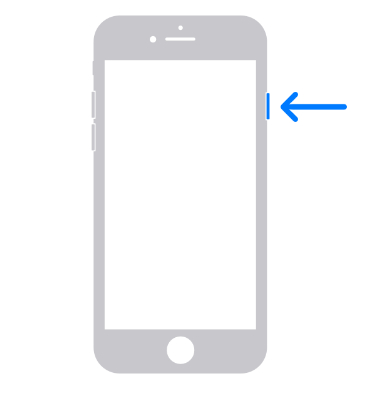
चरण 2अपने डिवाइस को बंद करने के लिए स्लाइडर को स्लाइड करें। अनुत्तरदायी होने की स्थिति में, बलपूर्वक पुनः आरंभ करें।
चरण 3इसे चालू करने के लिए, साइड बटन दबाएं और एप्पल लोगो दिखाई देने तक प्रतीक्षा करें।
iPhone SE पहली पीढ़ी, 5 या उससे पहले के मॉडल के लिए:
चरण 1ऊपरी बटन को तब तक दबाकर रखें जब तक कि पावर-ऑफ स्लाइडर दिखाई न दे।
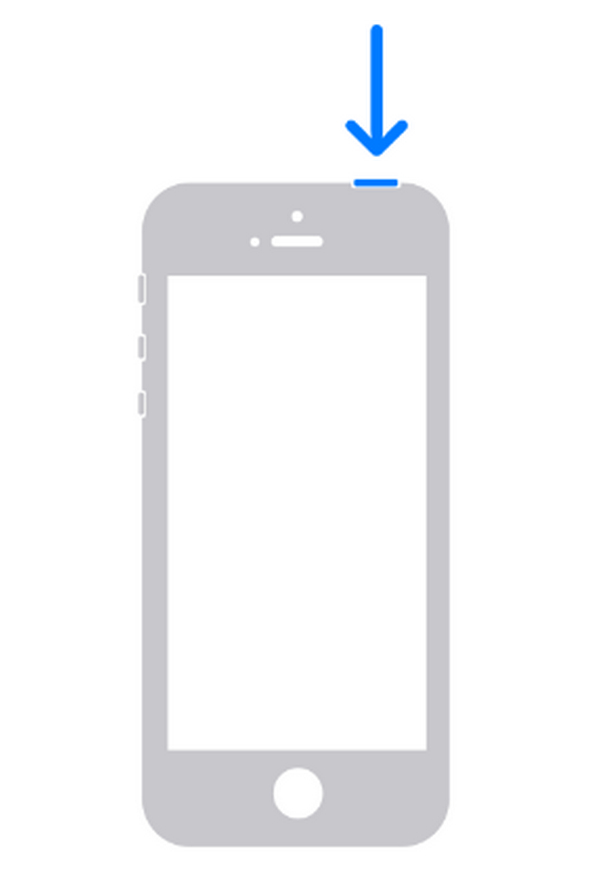
टिप्पणीपावर बटन डिवाइस के शीर्ष पर स्थित है।
चरण 2अपने डिवाइस को बंद करने के लिए स्लाइडर को स्लाइड करें, और शटडाउन प्रक्रिया पूरी होने तक लगभग 30 सेकंड तक प्रतीक्षा करें। यदि आपका डिवाइस फ़्रीज़ हो जाता है, तो फ़ोर्स रीस्टार्ट करें।
चरण 3इसे चालू करने के लिए, साइड बटन दबाएं और एप्पल लोगो दिखाई देने तक प्रतीक्षा करें।
इसलिए, डिवाइस की सिस्टम प्रक्रियाओं को रिफ्रेश करना और स्क्रीनशॉट कार्यक्षमता को प्रभावित करने वाली किसी भी अस्थायी गड़बड़ी या टकराव को दूर करना, iPhone पर स्क्रीनशॉट काम न करने की समस्या को ठीक कर सकता है।
विधि 3: iOS को नवीनतम संस्करण में अपडेट करें
यह सुनिश्चित करना महत्वपूर्ण है कि आपका iPhone iOS के नवीनतम संस्करण में हो। आम तौर पर, Apple बग फ़िक्स और सुधारों के साथ अपडेट जारी करता है, जो स्क्रीनशॉट कार्यक्षमता के साथ समस्याओं को संबोधित कर सकते हैं।
अपना iPhone अपडेट करने के लिए:
अपने iPhone पर जाएँ समायोजन > सामान्य > सॉफ्टवेयर अपडेट, फिर किसी भी उपलब्ध अपडेट को डाउनलोड और इंस्टॉल करें।
अपने iPhone को नवीनतम संस्करण में अपडेट करके, आप न केवल स्क्रीनशॉट समस्याओं को ठीक करते हैं, बल्कि यह भी सुनिश्चित करते हैं कि आपका डिवाइस नवीनतम सुविधाओं और प्रदर्शन सुधारों से लाभान्वित हो।
इसे ठीक करने का उपाय भी यही है iPhone वीडियो नहीं चल रहा या बफरिंग.
विधि 4: सहायक स्पर्श सुविधा का उपयोग करें
अब, यदि आपके iPhone पर भौतिक बटन काम नहीं कर रहे हैं, तो आप स्क्रीनशॉट लेने के लिए AssistiveTouch सुविधा का उपयोग कर सकते हैं।
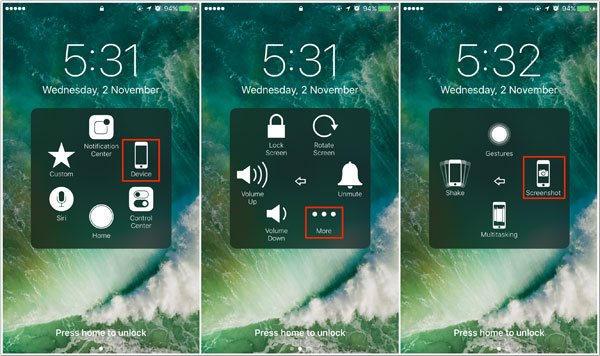
यह करने के लिए:
चरण 1. अपने iPhone पर जाएँ समायोजन, फिर आगे बढ़ें सामान्य.वहां से, तलाश करें सरल उपयोग और ढूंढें स्पर्श/सहायक स्पर्शअब, स्क्रीनशॉट विकल्प जोड़कर इसे कस्टमाइज़ करें।
चरण 2एक बार सेट अप हो जाने के बाद, आप बस टैप करके स्क्रीनशॉट ले सकते हैं सहायक स्पर्श बटन और चयन स्क्रीनशॉट मेनू से।
यह विधि तब एक बढ़िया विकल्प हो सकती है जब आपके iPhone पर बटन काम नहीं कर रहे हों। हालाँकि, ध्यान रखें कि AssistiveTouch का उपयोग करने के लिए अतिरिक्त चरणों और समायोजन की आवश्यकता हो सकती है जो नए गैर-तकनीकी उपयोगकर्ताओं के लिए भारी पड़ सकता है।
विधि 5: अपना iPhone चार्ज करें
कम बैटरी स्तर कभी-कभी आपके iPhone पर स्क्रीनशॉट लेने सहित कुछ सुविधाओं की कार्यक्षमता को प्रभावित कर सकता है। यदि आपके iPhone की बैटरी बहुत कम है, तो उसे उचित चार्जर और केबल का उपयोग करके चार्ज करें। एक बार बैटरी पर्याप्त चार्ज हो जाने पर, यह देखने के लिए फिर से स्क्रीनशॉट लेने का प्रयास करें कि क्या समस्या बनी रहती है।
टिप्पणी: इस कारण को अक्सर अनदेखा कर दिया जाता है। इसलिए, अपने फोन को चार्ज करने से iPhone पर स्क्रीनशॉट काम न करने की समस्या को ठीक किया जा सकता है।
भाग 3: जब स्क्रीनशॉट काम नहीं कर रहा हो तो iPhone पर स्क्रीनशॉट लेने का वैकल्पिक तरीका
अब, यदि उपरोक्त में से कोई भी तरीका आपके iPhone पर काम नहीं करता है, तो किसी तीसरे पक्ष के टूल का उपयोग करें जैसे FVC स्क्रीन रिकॉर्डर आपके लिए सबसे अच्छा है। यह टूल आपको अपने iOS डिवाइस से जुड़े इस टूल की स्क्रीन मिररिंग सुविधा के माध्यम से अपने iPhone स्क्रीन पर कुछ भी स्क्रीनशॉट लेने की अनुमति देता है। यह करना त्वरित और आसान है, इसलिए यह आपके iPhone की स्क्रीन पर स्क्रीनशॉट लेने में आपका ज़्यादा समय नहीं लेगा।
चरण 1अपने लैपटॉप पर FVC स्क्रीन रिकॉर्डर डाउनलोड करें और खोलें।
मुफ्त डाउनलोडविंडोज 7 या उसके बाद के लिएसुरक्षित डाऊनलोड
मुफ्त डाउनलोडMacOS 10.7 या उसके बाद के लिएसुरक्षित डाऊनलोड
चरण 2. अब, पर क्लिक करें फ़ोन रिकॉर्डर विकल्प पर क्लिक करें। यह आपको टूल विंडो के दाईं ओर अन्य 3 विकल्पों के साथ मिलेगा।
चरण 3. इसके बाद, आपको वहां दो विकल्प दिखाई देंगे, लेकिन चूंकि आप एक iPhone डिवाइस का उपयोग कर रहे हैं, इसलिए पर क्लिक करें आईओएस रिकॉर्डर.

चरण 4उसके बाद, एक नई विंडो दिखाई देगी जिसमें ऑन-स्क्रीन निर्देश होंगे। वहां से, आप इनमें से चुनेंगे स्क्रीन मिरर या ऑडियो मिररिंग, आपके मामले में, चुनें स्क्रीन मिरर.

चरण 5. अब, अपने iPhone पर, अपना खोलें नियंत्रण केंद्र, और वहां से, क्लिक करें स्क्रीन मिरर ड्रॉप-डाउन सूची खोलने के लिए। फिर iPhone को कंप्यूटर से कनेक्ट करने के लिए Aiseesoft स्क्रीन रिकॉर्डर पर क्लिक करें।

चरण 6अंत में, जब सेट हो जाए, तो बस पर क्लिक करें स्नैपशॉट जब आप स्क्रीनशॉट लेना चाहते हैं और उसे उसके संबंधित विंडोज फ़ोल्डर में एक्सेस करना चाहते हैं तो आइकन पर क्लिक करें।
FVC स्क्रीन रिकॉर्डर के साथ, आप iPhone पर स्क्रीनशॉट काम न करने की समस्या को हल कर सकते हैं। इसकी सहज सुविधा आपको अपने iPhone की मिरर्ड स्क्रीन को जल्दी और आसानी से स्क्रीनशॉट करने की अनुमति देती है। यह निश्चित रूप से अब तक का सबसे अच्छा विकल्प है जिसका आप उपयोग कर सकते हैं।
भाग 4: iPhone पर स्क्रीनशॉट काम न करने के बारे में अक्सर पूछे जाने वाले प्रश्न
क्या iPhone लंबे स्क्रीनशॉट लेने का समर्थन करते हैं?
हां। आप अपने iPhone पर सेव करने से पहले फुल पेज ऑप्शन चुनकर एक लंबा स्क्रीनशॉट ले सकते हैं। हालाँकि, इस स्क्रीनशॉट सुविधा का उपयोग केवल Safari में पूरे वेबपेज का स्क्रीनशॉट कैप्चर करने तक ही सीमित है।
क्या iPhone को रीसेट करने से iPhone पर स्क्रीनशॉट काम न करने की समस्या हल हो जाएगी?
यह एक बहुत ही महत्वपूर्ण तरीका है क्योंकि इस समस्या के लिए अपने iPhone को रीसेट करना अंतिम उपाय के रूप में लिया जाना चाहिए। साथ ही, यह ध्यान रखना महत्वपूर्ण है कि इस प्रक्रिया या विधि का अर्थ है आपके डिवाइस पर मौजूद सभी डेटा और सेटिंग्स को मिटाना। इसलिए, सबसे अच्छा होगा कि आप पहले इस लेख में बताए गए अन्य तरीकों को आजमाएँ। अगर यह काम नहीं करता है, तो अपने iPhone को रीसेट करने से पहले अपने डेटा का बैकअप लें।
क्या हार्डवेयर समस्याएं iPhone पर स्क्रीनशॉट समस्याओं का कारण हैं?
हां। जबकि सॉफ्टवेयर गड़बड़ियाँ iPhone पर स्क्रीनशॉट समस्याओं का सबसे आम कारण हैं, हार्डवेयर समस्याएँ जैसे कि बटनों का खराब होना भी इसे प्रभावित कर सकता है। इसलिए, यदि आपको संदेह है कि हार्डवेयर समस्याएँ समस्या की जड़ हैं, तो अतिरिक्त निदान और मरम्मत के लिए अधिकृत Apple सेवा प्रदाता से सहायता लेना सबसे अच्छा तरीका है।
निष्कर्ष
वास्तव में, यह समझने योग्य बात है कि स्क्रीनशॉट आपके iPhone पर काम नहीं कर रहे हैं समस्या निराशाजनक और हतोत्साहित करने वाली हो सकती है, खासकर जब यह आपके वर्कफ़्लो का हिस्सा हो। हालाँकि, आप इस लेख में बताई गई उचित तकनीकों का उपयोग करके इस समस्या को आसानी से हल कर सकते हैं। इसलिए, स्क्रीनशॉट समस्याओं को अपने iPhone अनुभव को और बर्बाद न करने दें। उन्हें आज ही सीखें और अपने iPhone डिवाइस पर महत्वपूर्ण क्षणों और सूचनाओं के स्क्रीनशॉट लेने का आनंद लें।



 वीडियो कनवर्टर अंतिम
वीडियो कनवर्टर अंतिम स्क्रीन अभिलेखी
स्क्रीन अभिलेखी



